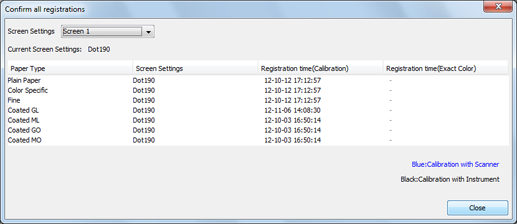Ausführen der Kalibrierung
Starten Sie Color Centro und verwenden Sie das Instrument i1Pro für die Durchführung der Kalibrierung.
Schließen Sie das Instrument an den Computer an.
Beispiel: Das i1Pro ist angeschlossen.
zusätzliche ErklärungDer Gerätetreiber des Instruments muss vorab auf Ihrem Computer installiert werden. Ausführliche Informationen finden Sie in der Bedienungsanleitung des Instruments.
Starten Sie Color Centro und melden Sie sich am System an. (Siehe Starten von Color Centro.)
Der Startbildschirm von Color Centro wird angezeigt.
Klicken Sie im Startbildschirm auf Kalibrierung.

Der Bildschirm Calibration Manager wird angezeigt.
Überprüfen Sie, ob das zu verwendende Instrument unter Kalibrierung angezeigt wird.
zusätzliche ErklärungWenn nicht das korrekte Instrument angezeigt wird, wählen Sie das gewünschte Instrument in der Menüleiste über Einstell. - Instrument aus.
Beispiel: Überprüfen Sie, ob Instrument: i1Pro angezeigt wird.
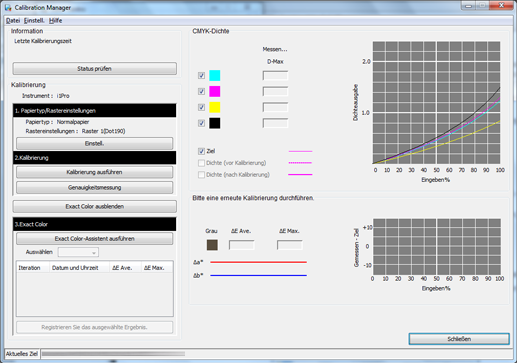
Klicken Sie auf Einstell. unter 1. Papiertyp/Rastereinstellungen.
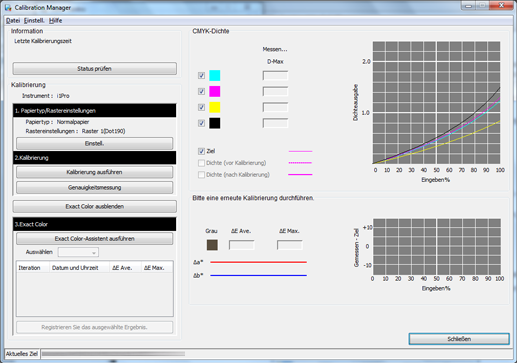
Legen Sie die gewünschten Parameter unter Papiertyp und Rastereinstellungen im Bildschirm Papiertyp/Rastereinstellungen fest und klicken Sie auf OK.
Beispiel: Wählen Sie unter Papiertyp den Typ Beschichtet-GL und unter Rastereinstellungen die Option Raster 1 (Standard).
Funktion
Einstellung
Papiertyp
Beschichtet-GL
Bildschirmeinstellungen
Raster1
Sie müssen die Standardeinstellung Raster 1 nicht ändern.
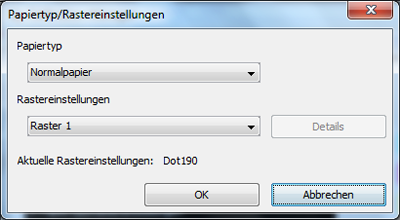
Klicken Sie auf Kalibrierung ausführen.
zusätzliche ErklärungWenn Sie diese Taste aktivieren möchten, müssen Sie die Farbdichtesteuerung deaktivieren.
Ausführliche Informationen finden Sie unter Regelmäßige Justage (Automatische Justage).
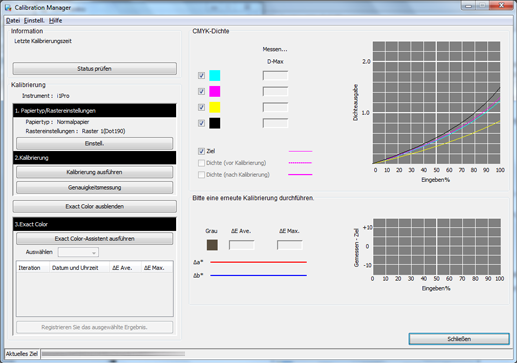
Der Bildschirm Kalibrierung ausführen wird angezeigt.
Klicken Sie auf Drucken.
Drucken Sie das Farbdiagramm aus, das mit dem Instrument gemessen werden soll.
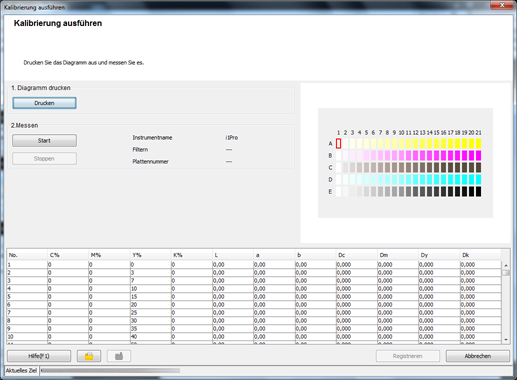
Der Bildschirm Druckdiagramm wird angezeigt.
Legen Sie im Bildschirm Druckdiagramm die Parameter für Kopien und Papiermagazin fest. Klicken Sie nach dem Einstellungsvorgang auf Drucken.
Beispiel:
Funktion
Einstellung
Kopien
1
Papierkassette
Magazin 1
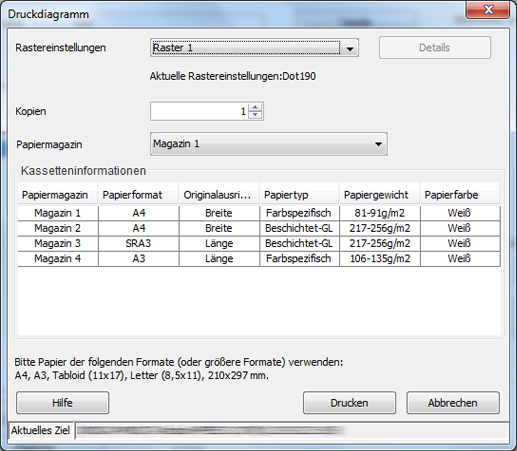
Ein Testdiagramm wird ausgedruckt. Im Diagramm werden das Druckdatum, die Anzahl der Sätze und die Nummer gedruckt.
Schließen Sie das Instrument an den Computer an und klicken Sie im Bildschirm Kalibrierung ausführen auf Start.

Die Kalibrierung wird gestartet.
Wenn die folgende Meldung angezeigt wird, platzieren Sie das Instrument flach auf dem Kalibrierungs-Dock und klicken Sie auf OK.
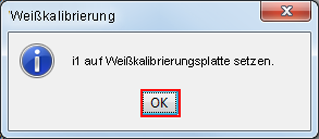

Legen Sie 10 leere Blätter Papier desselben Typs wie das Papier, auf dem das Diagramm gedruckt wurde, übereinander und legen Sie das gedruckte Diagramm auf den Stapel.
zusätzliche ErklärungUm eine Verfälschung der Messwerte durch die Farbe des Tisches, der sich unter dem zu messenden Diagramm befindet, zu verhindern, legen Sie etwa 10 Blatt Papier, das mit dem für das Diagramm verwendeten Papier identisch ist, unter das zu messende Diagramm.
Wenn die folgende Meldung angezeigt wird, klicken Sie auf OK.
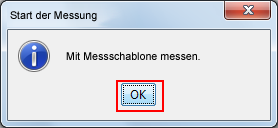
Legen Sie die Messführungsplatte flach auf das Diagramm. Drücken Sie die Taste am Instrument und schieben Sie das Instrument, wenn der Piepton ertönt, bei gedrückt gehaltener Taste vom oberen linken Feld nach rechts.
Messen Sie die restlichen Reihen des Feldes, indem Sie das Instrument auf dieselbe Weise verschieben.
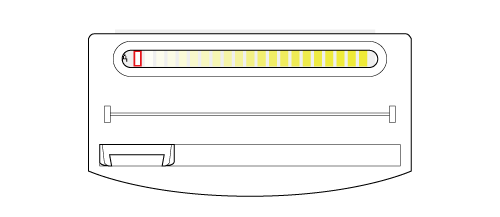

Klicken Sie nach dem Abschluss der Messung im Bildschirm Kalibrierung ausführen auf Registrieren.
Nach dem Abschluss der Messung des Diagramms werden die Messergebnisse im unteren Bereich des Bildschirms Kalibrierung ausführen angezeigt.
Prüfen Sie das Messergebnis. Wenn das Messergebnis keine Probleme aufweist, registrieren Sie die Kalibrierungstabelle.
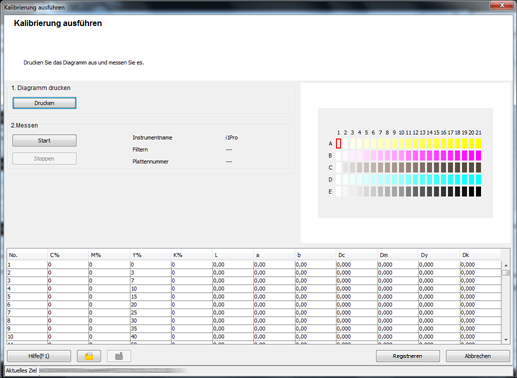
zusätzliche ErklärungDurch die Registrierung der abgerufenen Kalibrierungsdaten im Bildcontroller können diese Daten beim Drucken angewandt werden.
Klicken Sie im Bildschirm Information auf OK.

Die Kalibrierungstabelle wird im Bildcontroller registriert.
Überprüfen Sie die Diagrammdarstellung und andere Informationen im Bildschirm Calibration Manager. Klicken Sie nach der Prüfung der angezeigten Inhalte auf Status prüfen.
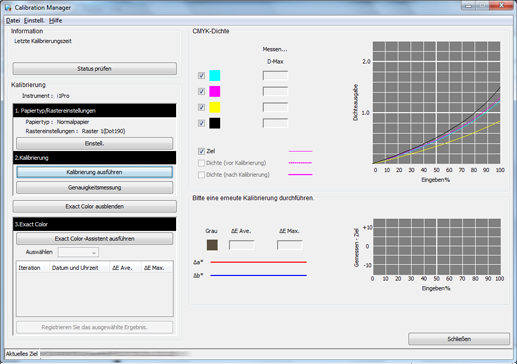
Überprüfen Sie im Bildschirm Alle Registrierungen bestätigen den registrierten Papiertyp, das Datum/die Uhrzeit der Registrierung und andere Details.